iPhone/iPad版アプリ
からのお知らせ
-
「Yahoo!メールを別のアプリから開く設定」「宛先グループ選択」「写真のファイルサイズ圧縮」ができるようになりました
2020年10月16日
いつもYahoo!メールアプリをご利用いただきありがとうございます。
バージョン 7.12.0で追加された新機能についてご紹介いたします。
※7.12.0より古いバージョンではご利用いただけません。App Storeから最新のバージョンにアップデートしてご利用ください。別のアプリのメールリンクで起動するアプリとして、Yahoo!メールを設定できるようになりました
※iOS 14・iPad OS 14をご利用のお客様のみ設定いただけます。
別のアプリでメールリンクをタップしたときに起動するメールアプリとして、
Yahoo!メールを指定できるようになりました。設定方法は以下をご参照ください。
- iPhone/iPadのホーム画面で、設定アプリを起動します。
- Yahoo!メールのアイコンがついた[メール]を選択します。
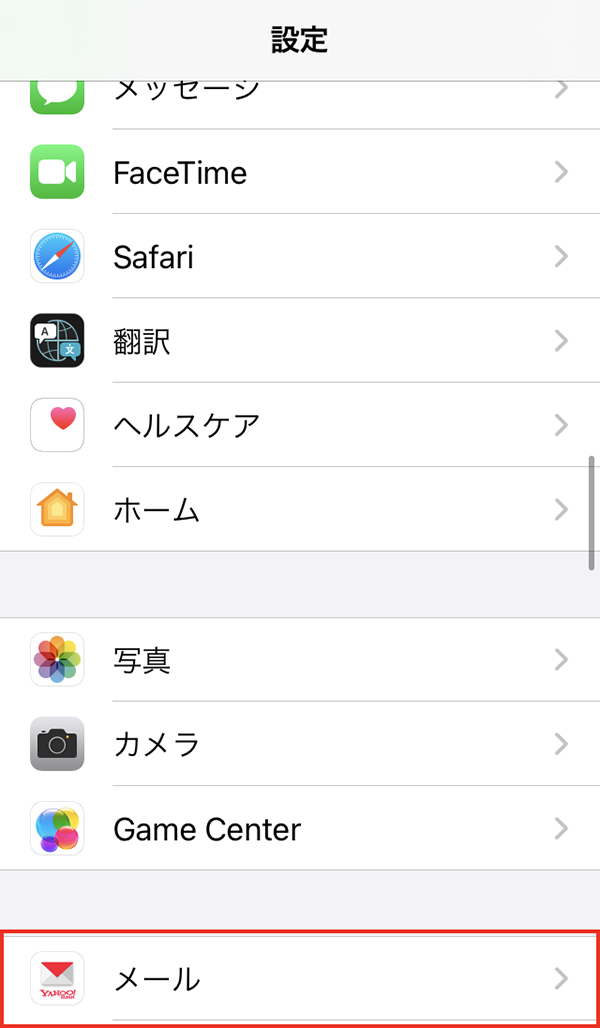
- [デフォルトのメールApp]を選択し、Yahoo!メールのアイコンがついた[メール]を選択します。
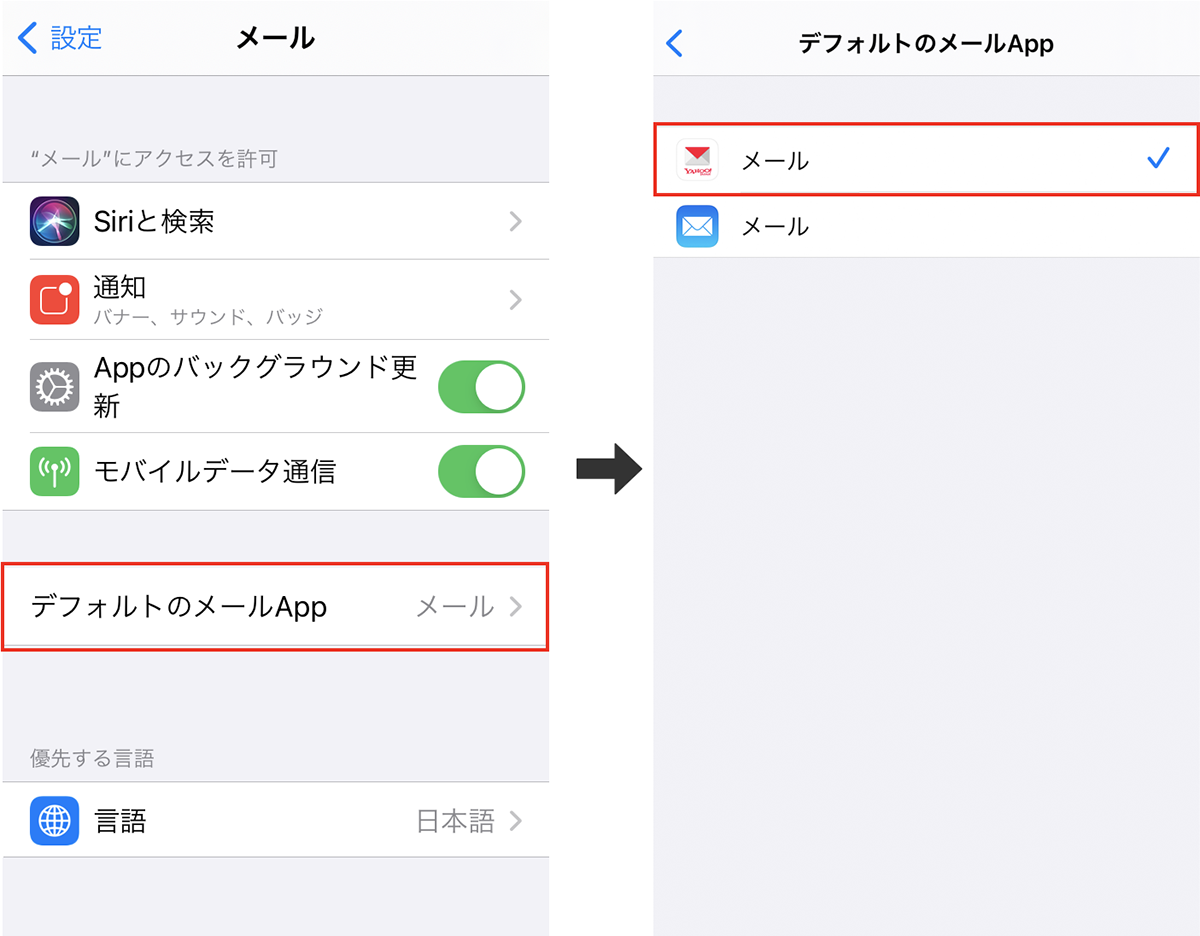
「Yahoo!メールの連絡先」で設定したグループから宛先を選択できるようになりました
ご要望をいただいたみなさま、お待たせしました。
メールの作成画面にて「Yahoo!メールの連絡先」で設定したグループ名を入力すると、グループに含まれた連絡先をまとめて選択できます。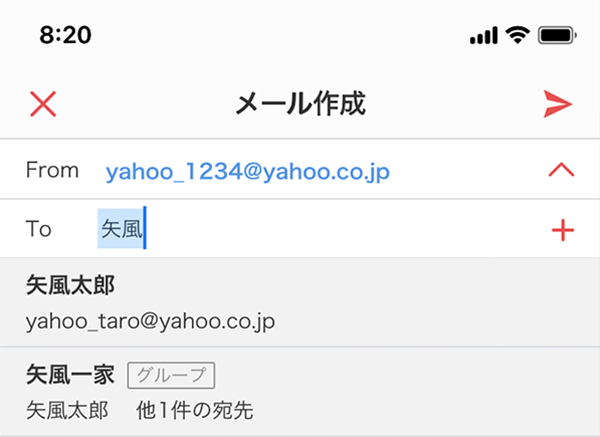
「Yahoo!メールの連絡先」のグループについて
グループは、連絡先を分類する場合に使用します。
たとえば、「家族」「会社」「学校」「テニス」のようにグループを作成して連絡先を分類しておくと、探しやすくなります。※グループの新規作成、削除はパソコン版から行ってください。パソコン版では「カテゴリー」がグループと同じ機能を指します。
※グループに含まれる連絡先の編集は、アプリの設定画面から[Yahoo!メールの連絡先]を選択した後、それぞれの連絡先編集の画面で可能です。添付する写真のファイルサイズ圧縮ができるようになりました
メール作成時に添付する写真について、ファイルサイズの圧縮ができるようになりました。
アプリの設定画面から[添付する写真のサイズを常に圧縮]を
 [オン]にしていただくと、
[オン]にしていただくと、
その後メールに添付された写真は自動でファイルサイズが圧縮されます。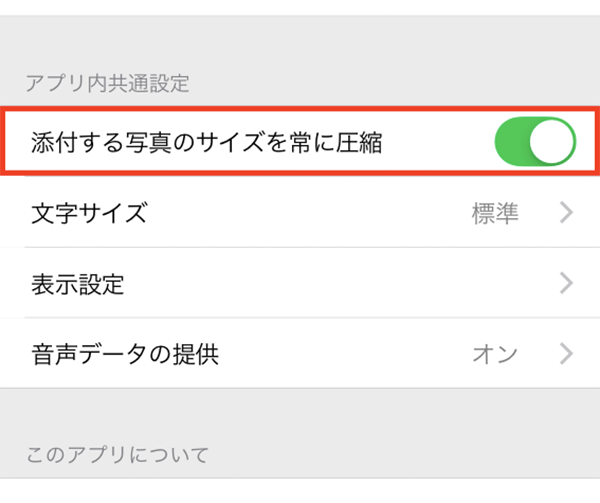
対応ファイルを初めて添付したときに表示される、以下の画面でも設定の変更が可能です。

※写真のファイルサイズ圧縮はJPEG画像(.jpg, .jpeg)、HEIF画像(.heic, .heif)にのみ対応しております。
※圧縮によって画質が低下することがあります。みなさまに愛されるアプリを目指し、引き続き安定性の向上や機能改善に努めてまいります。
今後ともYahoo!メールアプリをどうぞよろしくお願いいたします。